相信已经很少有人用光驱来安装操作系统了,把U盘或移动硬盘制作成系统安装启动盘即可进行操作系统安装。MS酋长之前已经陆续介绍了大量的Win10系统U盘安装盘制作工具,包括:微软官方的......
如何禁用Win10快速切换用户功能
对于Windows10这样的多用户系统,可以在不同的已登录用户间快速切换,而无需退出登录(注销)。举个例子:A用户已经登录系统正在使用电脑,B用户需要临时登录系统使用一下,那么A用户无需注销登录,直接在登录界面或开始菜单中即可快速切换为B用户登录系统(如下图),而A用户的当前工作状态会得以保存。这在为多用户提供方便的同时,也会带来一些弊端:例如当其中一个用户关机时,会提示“还有其他人正在使用这台电脑。如果现在关机,他们会丢失尚未保存的工作。”并且已登录帐户的工作状态会一直占用系统资源。所以,有时候,我们可能需要禁用快速切换用户的功能。实现方法就是把登录界面或开始菜单中的快速切换帐户的入口给隐藏掉即可。
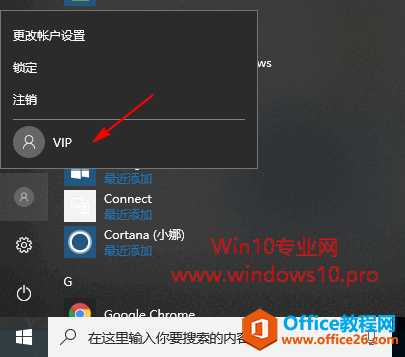
方法一:编辑组策略
注:本方法适用于有组策略编辑器的Win10专业版/企业版/教育版。
打开组策略编辑器,定位至“计算机配置 — 管理模板 — 系统 — 登录”。然后在右侧窗口中找到“隐藏“快速用户切换”的入口点”配置项。如图:
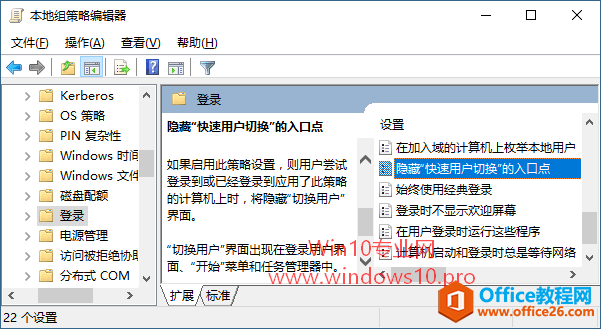
双击该配置项打开编辑窗口,我们可以在“帮助”信息中看到对该配置项的说明:
使用此策略设置,可以隐藏位于登录用户界面、“开始”菜单和任务管理器中的“切换用户”界面。
如果启用此策略设置,则用户尝试登录到或已经登录到应用了此策略的计算机上时,将隐藏“切换用户”界面。
“切换用户”界面出现在登录用户界面、“开始”菜单和任务管理器中。
如果禁用或未配置此策略设置,则用户可以从这三个位置处访问“切换用户”界面。
配置为“已启用”即可。
然后你再进入登录界面或点击开始菜单中的用户头像,就会发现快速切换用户的入口已经不见了。如图:
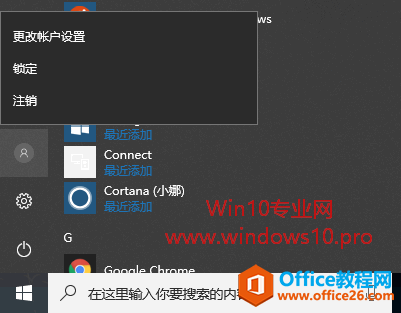
以后想要恢复,只需修改为“未配置”或“已禁用”即可。
方法二:修改注册表
对于没有组策略编辑器的Win10家庭版用户则需要通过修改注册表来实现。当然其他Win10版本也均可以修改注册表来实现,只不过没有组策略编辑器直观。
打开注册表编辑器,定位至:
HKEY_LOCAL_MACHINE\SOFTWARE\Microsoft\Windows\CurrentVersion\Policies\System
PS:如何快速定位至注册表中某项。
鉴于修改注册表有风险,所以建议修改前备份注册表(备份注册表的方法),或者创建系统还原点,以便出现问题时恢复。
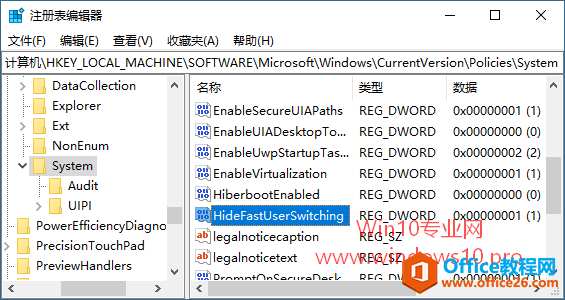
在右侧窗口中点击右键,选择“新建 - DWORD(32位)值”,命名为HideFastUserSwitching 。双击该值打开编辑窗口,把数值数据设置为 1 即可 。
这样也能实现方法一同样的效果。以后想要恢复,把HideFastUserSwitching 值的数值数据修改为 0 ,或直接删除该值即可。
相关文章
- 详细阅读
-
如何为Win10家庭版开启组策略编辑器功能详细阅读

经常访问Win10专业网的朋友在看到需要编辑组策略的文章时,会发现,每一个教程都提供了两种方法:方法一是配置组策略;方法二是修改注册表。而两种方法的效果则是相同的。之所以这样,......
2022-04-19 316 组策略编辑器
-
Win10下如何使用DISM命令修复Windows映像详细阅读

DISM工具是一个部署映像服务和管理工具,已经陆续分享了一些DISM工具应用技巧。实际上使用DISM工具还可以修复损坏的Windows映像,下面我们来看一下微软官方的使用DISM工具修复Windows映像教程:......
2022-04-19 55 DISM命令 修复Windows映像
- 详细阅读
- 详细阅读



